Non è raro che gli utenti dimentichino la propria password di root. Ciò accade soprattutto se non hai effettuato l'accesso come utente root per lunghi periodi di tempo. In questa breve guida, illustreremo i passaggi per reimpostare una password di root dimenticata in CentOS 8 Linux.
Leggi anche :Come impostare gli aggiornamenti automatici per CentOS 8 e come reimpostare la password di root dimenticata in RHEL 8
Iniziamo...
Reimposta password root dimenticata in CentOS 8
Innanzitutto, riavvia o accendi il tuo CentOS 8 sistema. Seleziona il kernel in cui vuoi avviare. Quindi, premi ‘e’ sulla tastiera per interrompere il processo di avvio e apportare modifiche.
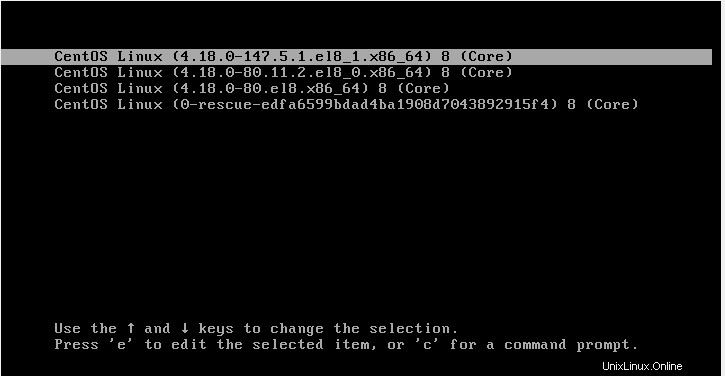
Menu di avvio di CentOS 8
Nella schermata successiva, individua il ro (sola lettura) parametro del kernel come evidenziato di seguito.
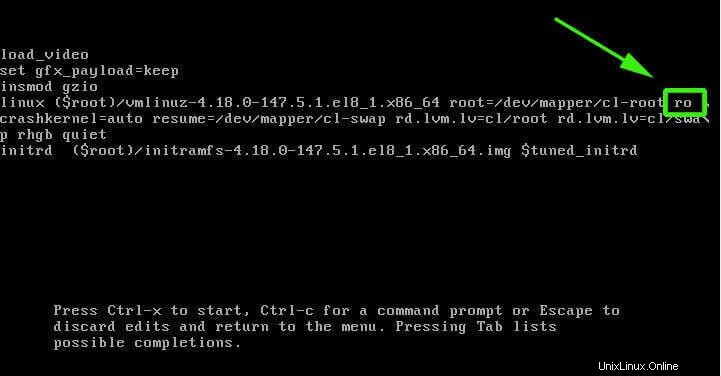
Individua il parametro del kernel
Sostituisci il parametro del kernel ro con rw e aggiungi un parametro del kernel aggiuntivo init=/sysroot/bin/sh . In poche parole, sostituisci semplicemente il parametro del kernel ro con rw init=/sysroot/bin/sh .
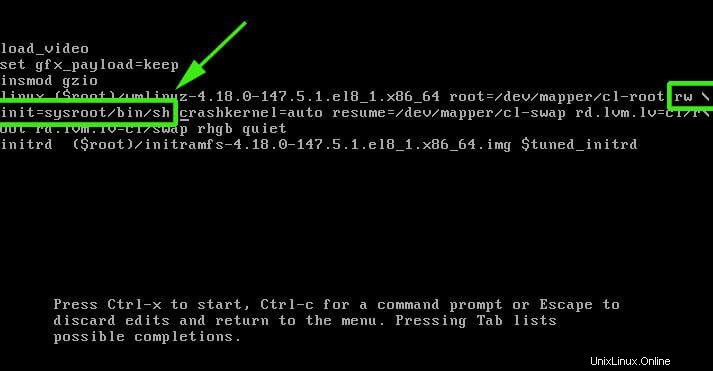
Sostituisci il parametro del kernel
Una volta terminate le modifiche, premi Ctrl + X combinazione sulla tastiera per entrare in modalità utente singolo.
Quindi, esegui il comando seguente per montare il file system di root in modalità di lettura e scrittura.
:/# chroot /sysroot

Monta il file system radice
Ora puoi cambiare la password di root eseguendo il comando:
:/# passwd root
Fornisci una nuova password di root e confermala. Per le migliori pratiche, seleziona una password con una combinazione di caratteri maiuscoli, minuscoli, numerici e speciali per aumentare la sicurezza della password.
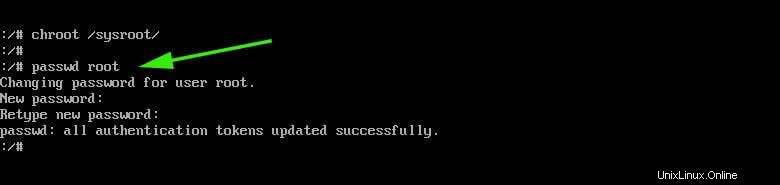
Reimposta la password di root
Quindi, esegui il comando seguente per abilitare la rietichettatura di SELinux.
:/# touch /.autorelabel
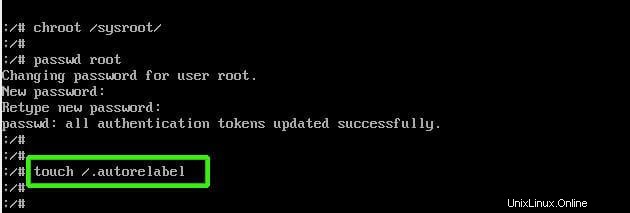
Abilita la rietichettatura di SELinux
Per applicare le modifiche, esci e riavvia il sistema CentOS 8.
:/# exit :/# reboot
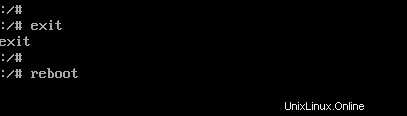
Riavvia il sistema CentOS 8
Al riavvio, inizierà il processo di rietichettatura di SELinux. Dagli circa 3 minuti.
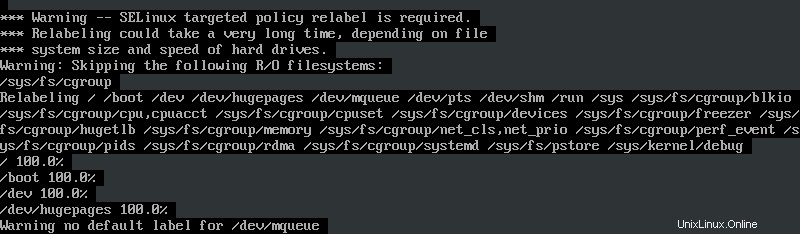
Processo di rietichettatura di SELinux
Al termine del processo di rietichettatura, il sistema si riavvierà e, successivamente, ti verrà presentata una schermata di accesso su cui ora puoi accedere come utente root con la nuova password che hai appena impostato.
Speriamo che questo tutorial ti sia utile. Sentiti libero di valutare il tuo feedback se sei bloccato.
Condividere è prendersi cura...Condividi su FacebookCondividi su TwitterCondividi su LinkedinCondividi su Reddit